Publicitate
Aveți nevoie de o listă bazată pe date de foi de calcul 5 Setări document Excel Nu trebuie să uitați niciodată să verificațiCând alegeți un șablon Excel sau partajați o foaie de calcul, acesta poate conține setări personalizate pe care nu doriți să le vadă nimeni. Verificați întotdeauna aceste setări. Citeste mai mult ? Excel este prietenul tău!
O listă Excel facilitează introducerea și urmărirea datelor. Astăzi vom acoperi trei tipuri diferite de liste pe care le puteți adăuga la foile de lucru Excel: liste personalizate, liste derulante și liste de verificare.
1. Liste personalizate
Dacă utilizați frecvent aceleași seturi de date din foile de lucru, puteți crea liste personalizate pentru acestea. Listele personalizate pot include seturi de date precum numele departamentelor, clienții și intervalele de vârstă.
După ce ați adăugat o listă personalizată într-un anumit registru de lucru, aceasta este disponibilă și în toate manualele noi și existente. Puteți introduce lista directă în caseta de dialog Liste personalizate, importa lista dvs. din celule dintr-o foaie de lucru sau poate importa o listă din celule dintr-un interval numit.
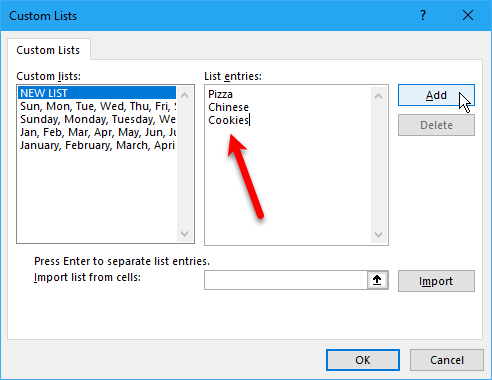
Articolul nostru despre crearea unei liste personalizate în Excel Cum se creează o listă personalizată în Microsoft ExcelTrebuie să completați aceleași seturi de date în foile de calcul Excel? Creează doar o listă personalizată în Excel și folosește completarea automată. Citeste mai mult acoperă modul de a crea liste personalizate folosind fiecare dintre aceste metode.
Puteți utiliza liste personalizate pentru a completa o serie de celule cu propria listă personală sau pentru a crea liste derulante. În acest fișier Excel, am creat patru liste personalizate pentru a fi utilizate în listele dependente dependente. Prima listă Excel, numită Alimente, determină care dintre celelalte liste personalizate populează a doua listă derulantă.
Când selectați o opțiune din prima listă derulantă de pe Foaia1, a doua listă derulantă populează cu lista personalizată asociată acestui nume.
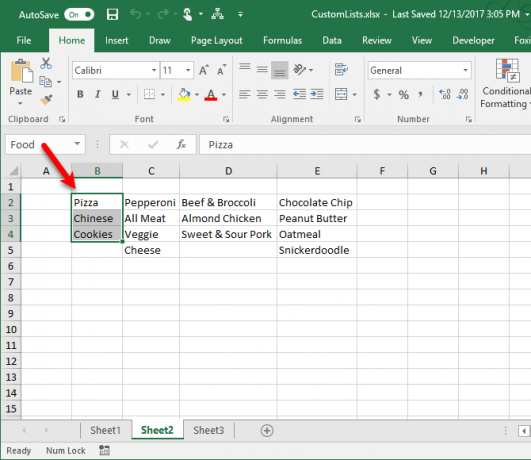
2. Listele derulante
Am mai folosit toate listele derulante înainte, indiferent dacă schimbați setările într-un program software sau completarea unui formular pe un site web Cum se creează un sondaj gratuit și se colectează date cu ExcelTe-ai săturat să trebuiască să colectezi și să consolidezi manual date de la diverse persoane, în foaia de calcul Excel? Dacă da, este posibil să mai descoperiți ancheta Excel. Citeste mai mult . Puteți adăuga, de asemenea, liste verticale în foile de lucru Excel pentru a introduce introducerea datelor mai rapid și mai ușor.
Listele derulante ajută, de asemenea, la reducerea erorilor la introducerea datelor prin limitarea intrărilor disponibile pentru un câmp de intrare. Un utilizator care introduce date selectează pur și simplu o opțiune în loc să o scrieți, pentru a preveni scrierea greșită și scrierea greșită a datelor.
Puteți avea, de asemenea, mai multe liste verticale care depind unul de celălalt. Când selectați un articol dintr-o listă derulantă, elementele disponibile într-o altă listă derulantă se schimbă.
Articolul nostru despre crearea unei liste derulante în Excel Cum să creați o listă derulantă în Microsoft ExcelAflați cum puteți crea o listă derulantă în Microsoft Excel, precum și personalizați-o și adăugați o listă verticală dependentă. Citeste mai mult acoperă modul de creare a listelor derulante unice și dependente.
Iată exemplul nostru de fișier Excel unde am creat două liste derulante pe Foaia1. Lista verticală din dreapta depinde de cea din stânga pentru opțiunile sale.
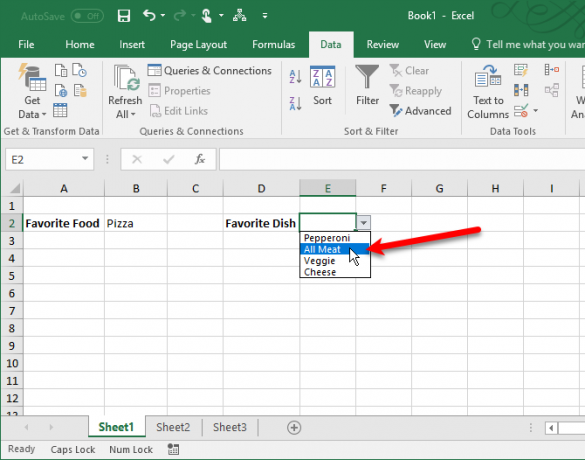
Șablon de listă de efectuat pe site-ul Vertex42 conține mai multe liste derulante și folosește formatarea condiționată pentru acțiuni precum schimbarea culorii textului atunci când o sarcină este finalizată sau când Prioritate schimbări. De asemenea, arată o bară de defilare dintr-o listă derulantă când există mai mult de șase opțiuni.
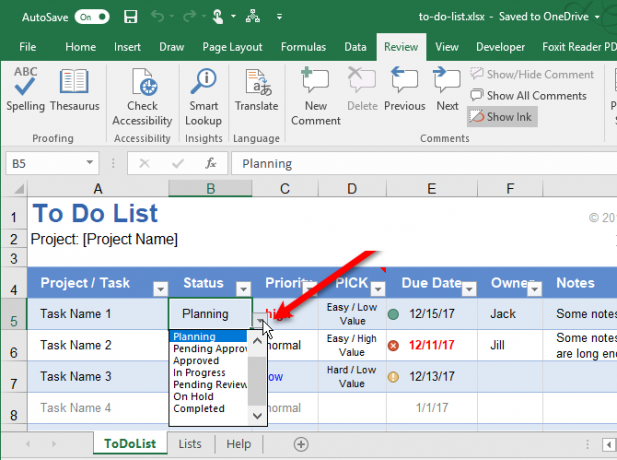
3. Liste de verificare
Folosești liste de activități pentru a te menține organizat? Dacă utilizați Excel des, nu aveți nevoie de o altă aplicație pentru listele de activități. Puteți crea liste de verificare în Excel și puteți verifica articole. O listă de verificare este de asemenea utilă pentru a urmări ceea ce mai trebuie să faceți în cartea de muncă fără a utiliza un alt program sau o aplicație.
Puteți chiar să urmăriți câte elemente sunt verificate și dacă lista de verificare este completă. Articolul nostru despre crearea unei liste de verificare în Excel Cum se creează o listă de verificare în ExcelO listă de verificare este o modalitate bună de a urmări sarcinile sau procesele. Vă vom arăta cum să faceți o listă de verificare în Excel, un pas simplu la un moment dat. Citeste mai mult include modul de creare a unuia care vă oferă o indicație vizuală care vă spune dacă toate elementele din lista dvs. Excel sunt complete sau nu.
Iată dosarul am folosit pentru lista noastră de verificare de mai jos. Puteți studia ceea ce am făcut și adăugați la el după cum considerați de cuviință.
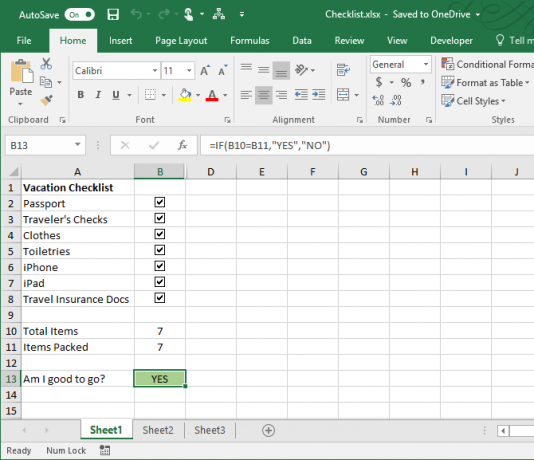
Vertex42 are un șablon de verificare pentru lista de ambalare pentru vacanțe unde au folosit liste derulante pentru verificarea articolelor. Fiecare casetă are o opțiune goală și o opțiune de marcaj.
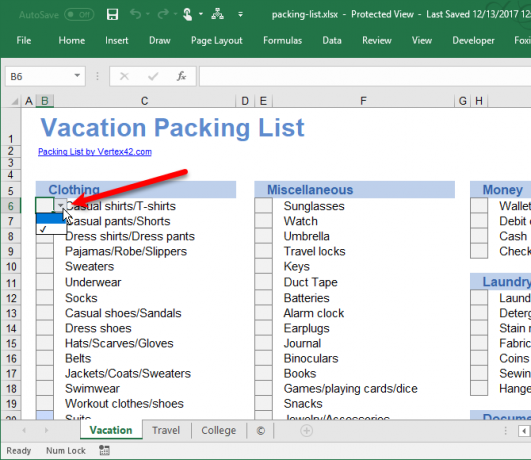
Un alt mod de a crea o listă de verificare folosind liste derulante este adăugarea unei căsuțe necompletate și a unei mărci de verificare la fiecare. Caseta goală este selectată implicit. După finalizarea sarcinii, selectați marcajul de pe lista derulantă. Acest lucru face ca întregul text să fie gri și închis.
Modelul listei de verificare a activităților Vertex42 este un bun exemplu în acest sens.
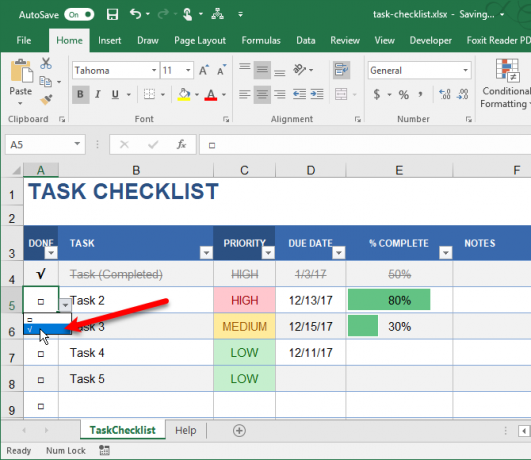
Un alt mod de a verifica lucrurile într-o foaie de calcul Excel este de a crea o listă derulantă cu un marcaj de verificare ca singură opțiune. Selectați marcajul pentru a afișa elementul ca fiind finalizat. Pentru a debifa elementul, selectați celula cu marcajul de selectare din lista verticală și apăsați Șterge. Numai marcajul de verificare este eliminat. Rămâne lista verticală și puteți selecta din nou marcajul de validare pentru a marca articolul finalizat.
Vertex42 demonstrează această metodă în Șablon de elemente de acțiune.
Opțiunile sunt interminabile
Diferitele tipuri de liste din Excel vă pot ușura viața. Utilizați liste personalizate pentru seturi de date pe care le utilizați în mod repetat, liste derulante atunci când creați formulare pentru a colecta date și liste de verificare ca liste de activități.
Cum folosiți listele din foile de lucru? Partajează ideile și sugestiile listei Excel în comentariile de mai jos.
Credit imagine: Rawpixel /Depositphotos
Lori Kaufman este un scriitor tehnic independent care locuiește în zona Sacramento, CA. Este un geek de gadget și de tehnologie, căruia îi place să scrie articole despre o gamă largă de subiecte. De asemenea, Lori adoră să citească mistere, cusături încrucișate, teatru muzical și Doctor Who. Conectează-te cu Lori pe LinkedIn.